Как подключить второй монитор к компьютеру

Зачем это нужно
Дополнительный монитор не просто модный тренд, а практичное решение, которое может повысить продуктивность и комфорт в работе, учёбе или развлечениях. Вот для чего будет полезен ещё один экран:
- Многозадачность. Чтобы одновременного использовать разные приложения, не переключаясь между ними. Например, на одном дисплее работа с документами, а на другом — переписка или браузер.
- Разная ориентация экранов. Основной монитор можно использовать в стандартной альбомной ориентации, а второй — в портретной для вывода текстов, кода, документации и прочего.
- Профессиональные задачи. Возможность для дизайнеров, программистов, видеомонтажёров и других специалистов иметь под рукой все необходимые инструменты и окна без постоянного переключения либо получить полноформатное превью контента, не занимая место на основном мониторе.
- Гейминг. Расширение игрового пространства на два экрана для большего погружения или применение второго монитора для чата и вспомогательных инструментов во время стримов.
- Медиаконтент. Использование второго дисплея для просмотра фильмов, сериалов или трансляций в фоновом режиме во время работы или учёбы на основном экране.
Конечно, не всем второй монитор действительно нужен. Некоторые задачи можно решить и с одним, особенно если правильно организовать рабочее пространство. Однако для тех, кто ценит удобство и эффективность, дополнительный дисплей может стать настоящим спасением.
Как подключить второй монитор
Подключение довольно простая задача, но и она требует знания некоторых нюансов и зависит от того, используете вы ПК или ноутбук. Процесс состоит из нескольких ключевых шагов.
1. Проверьте разъёмы
Первым делом стоит убедиться, что компьютер или ноутбук поддерживает подключение внешнего монитора, и узнать какие на нём есть порты. Для этого изучите инструкцию и поищите разъёмы на корпусе. На ПК нужные порты находятся позади системного блока, на материнской плате или дискретной видеокарте (если она есть).
В ноутбуках разъёмы обычно располагаются на боковых торцах и реже сзади. Компьютеры оснащаются разными типами портов, которые, в свою очередь, имеют свои особенности и ограничения.

- USB‑C. Новейший универсальный разъём, который поддерживает передачу видео, звука, данных и даже питание. Идеальный выбор для современных ноутбуков. В зависимости от версии Thunderbolt предусматривает разрешение от 4K (120 Гц) до 8K (60 Гц).
- HDMI. Самый популярный разъём для передачи видео и аудио. Используется для подключения мониторов и телевизоров. Разрешение — от 4K (30 Гц) для HDMI 1.4 до 8K (60 Гц) для HDMI 2.1.
- DisplayPort (DP). Специализированный разъём для передачи видео- и аудиосигнала. Поддерживает разрешения от 4K (30 Гц) вплоть до 8K (60 Гц).
- DVI. Редко встречающийся и уже малоактуальный порт, который используется только для передачи видео. Подходит для старых систем или мониторов с 1 080p (144 Гц).
- VGA. Устаревший аналоговый разъём, который есть смысл задействовать только при отсутствии других вариантов. Не поддерживает вывод звука.
Важно помнить, что для подключения двух мониторов все разъёмы должны находиться на одном устройстве вывода: либо на видеокарте, либо на материнской плате. Если у вас только один порт, то для подсоединения второго монитора понадобится установить дискретную видеокарту. Альтернативные варианты вроде сплиттеров — специальных устройств, которые просто зеркалируют изображение и не дают двух независимых экранов, — использовать нет смысла.
2. Прикиньте расположение

Продумать размещение мониторов не менее важно, оно будет влиять на удобство работы и продуктивность. По сути, есть три основных варианта — выбирайте в зависимости от задач, предпочтений и доступного пространства.
- Два монитора рядом. Один дисплей прямо перед вами, как обычно, а второй — сбоку. Это самый удобный и универсальный вариант для большинства задач, будь то работа, учёба или развлечения. Если мониторы безрамочные или с тонкими рамками — их можно сдвинуть вплотную и расположить по центру перед собой. Для этого пригодится кронштейн.
- Перевёрнутый монитор сбоку от основного. Главный дисплей перед вами, а второй располагается сбоку в портретной ориентации. Такой вариант позволяет удобно работать с длинными текстами, кодом, вертикальными макетами и будет особенно полезен для программистов, копирайтеров, тестировщиков и дизайнеров. Правда, для этого второй монитор должен поддерживать поворот.
- Два монитора один над другим. Чаще всего вариант используется с ноутбуками, когда лэптоп стоит на столе, а дополнительный дисплей на кронштейне или подставке располагается над ним. Такое решение удобно тем, что можно использовать клавиатуру и экран компьютера, экономя место на столе и сохраняя обзор обоих мониторов.
Выбирая расположение, учитывайте не только свои задачи, но и эргономику. Убедитесь, что экраны находятся на комфортном расстоянии от глаз, а их высота и угол наклона не вызывают напряжения. Попробуйте разные варианты и остановитесь на том, что понравится больше.
3. Подберите кабели или переходники

Для подключения второго монитора к компьютеру вам понадобятся подходящие кабели. Они должны соответствовать типам разъёмов, которые есть на вашем компьютере и дисплее. Если нужного порта на мониторе нет, можно воспользоваться адаптером: например, с USB‑C на HDMI или DisplayPort.
Ориентироваться лучше на тот вариант, который обеспечивает более высокое разрешение и частоту кадров. Длина кабеля должна быть достаточной для аккуратной прокладки. Впрочем, при расположении мониторов рядом это не столь критично.
4. Соедините устройства

Остаётся финальный и самый простой шаг — соединить одинаковые разъёмы монитора и компьютера подходящим кабелем. Если порты не совпадают, придётся воспользоваться соответствующим переходником. В случае с ПК помните, что оба дисплея должны быть подключены к дискретной видеокарте.
При подсоединении компьютер должен автоматически обнаружить второй монитор, и система будет готова к работе. В редких случаях может понадобиться перезагрузка для вступления изменений в силу.
Как настроить два монитора в Windows
После подключения ОС автоматически распознает новый экран и применит настройки по умолчанию, но в зависимости от конкретных задач режим и параметры отображения придётся подкорректировать дополнительно. Рассмотрим, как это сделать в Windows.
Операционная система от Microsoft предлагает гибкие возможности для управления несколькими экранами и поддерживает три различных режима отображения. Для их изменения перейдите в «Параметры» → «Систему» → «Дисплей».
1. Дублирование экрана

Этот режим включается по умолчанию («Дублировать эти экраны»). В нём, как понятно из названия, на обоих мониторах изображения одинаковые. Если один из них не поддерживает разрешение второго, то на дисплее с более высоким разрешением рабочий стол будет уменьшен и появятся чёрные поля.
Дублировать экраны удобно, если вы используете их, например, для презентаций: один дисплей для вас, другой — для аудитории.
2. Расширение экрана
Самый полезный режим, который используют для продуктивной многозадачности. В нём второй монитор становится продолжением первого — можно запускать на каждом дисплее разные программы и видеть их перед собой одновременно. Удобно, чтобы работать сразу с несколькими окнами, которые не помещаются на одном экране.

Для перехода в этот режим необходимо выбрать вариант «Расширить эти экраны». Мониторы будут пронумерованы, а перетащив их значки, вы сможете изменить положение дисплеев, чтобы оно соответствовало размещению на рабочем месте. Кнопка «Определить» поможет узнать, где какой экран.

Ещё здесь есть раздел настроек «Несколько дисплеев». В нём можно установить масштабирование и разрешение для комфортного размера интерфейса и текста, а также ориентацию для каждого из мониторов, если они повёрнуты. Расширенные настройки позволят изменить частоту обновления и цветовой профиль для соответствия одного экрана другому, включить HDR и другие параметры.
3. Показ только одного экрана

Вспомогательный режим, в котором один из мониторов отключается и изображение выводится только на оставшийся дисплей. Вы можете выбрать, на какой именно: «Показать только 1» или «Показать только 2».
Такой вариант часто используют владельцы ноутбуков, чтобы работать с большим внешним дисплеем вместо встроенного. Внешний оставляют активным, а потемневший встроенный слегка опускают вместе с крышкой, чтобы не мешал смотреть на большой монитор.
Комбинация Win + P позволяет переключаться между режимами работы дисплеев на лету.
Как настроить два монитора в macOS
Настройка второго монитора при подключении к Mac довольно проста и интуитивна. Как и в Windows, здесь доступны удобные инструменты для управления несколькими экранами, включая выбор режима отображения, разрешения и ориентации. Всё это находится в разделе «Системные настройки» → «Дисплеи».
1. Видеоповтор

Этот режим включается автоматически при подсоединении второго монитора и работает так же, как дублирование в Windows: контент зеркалируется и на обоих дисплеях видно одинаковое изображение. Идеальный вариант для демонстрации своего экрана на выступлениях, презентациях и в других подобных ситуациях.
В поле «Оптимизация» можно выбрать, под какой из мониторов подстроить картинку, чтобы она выводилась без полей и в нативном разрешении.
2. Расширенный рабочий стол
Главный режим, в котором рабочее пространство каждого экрана складывается в одно общее: подвинув курсор к краю первого монитора, вы переместите его на второй. Можно разнести окна по разным дисплеям, удобно разделив их по приложениям или рабочим процессам, и при этом держать всё перед глазами.

Для активации этого режима необходимо кликнуть «Видеоповтор дисплея» и нажать «Остановить». После этого можно будет менять масштабирование, цветовые профили, частоту, поворот и другие параметры отдельно для каждого монитора. Для изменения положения экранов нужно нажать «Расстановка» и перетащить их значки в нужном порядке. Один из дисплеев в этом режиме является основным и содержит строку меню. На его прямоугольнике отображается светлая полоска. Чтобы сделать основным другой экран, перетащите полоску на его прямоугольник.
При этом Dock всегда отображается на том дисплее, который находится ниже. Чтобы панель появилась на другом экране, нужно переместить курсор к его нижней границе. Если вас это не устраивает, можно отключить опцию «Мониторы с разными рабочими пространствами Spaces» («Системные настройки» → «Рабочий стол и Dock → Mission Control) и установить расположение экранов «по диагонали» со вторым монитором выше — тогда Dock всегда будет на внешнем экране.
3. Режим закрытого дисплея

Помимо перечисленных, macOS также поддерживает режим работы с закрытым дисплеем. Таким образом можно использовать MacBook с закрытой крышкой как системный блок.
Этот режим активируется автоматически при следующих условиях. Ноутбук должен находиться на зарядке и спать. Кроме того, к нему следует подключить монитор, а также клавиатуру или мышь. Если при этом нажать на кнопку клавиатуры или мыши, ноутбук проснётся, внешний экран заработает, а встроенный останется неактивным.
Если вы подключаете клавиатуру или мышь по Bluetooth, то для использования режима закрытого дисплея понадобится разрешить беспроводным устройствам выводить Mac из режима сна. Это можно сделать в настройках Bluetooth.
Этот материал впервые был опубликован в апреле 2020 года. В марте 2025-го мы обновили текст.
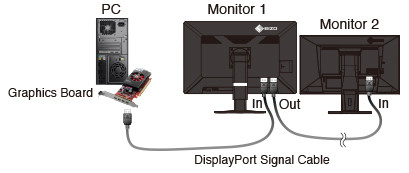















Лучшие предложения
10 мужских зимних курток со скидками до 64%
У этого шуруповёрта тысячи восторженных отзывов на маркетплейсах
Находки AliExpress: самые интересные и полезные товары 2025 года
Забираем дебетовую карту с кешбэком 7% и 5 000 баллов в «Пятёрочке»
5 товаров для безопасной прогулки с собакой зимой
На что потратить оставшиеся деньги: 15 хороших товаров
Это нам надо: базовый пуховик с рейтингом 4,9 дешевле 7 000 рублей
Пусковое устройство, которое не станет лишним в автомобиле
Что делать, если ваш сайт упал: пошаговая инструкция для предпринимателей от Т2
РекламаДобро пожаловать в научную фантастику! Как технологии меняют современные компании и жизнь их клиентов
3 вида киберугроз, которые могут серьёзно навредить бизнесу
Проигрыватель в подарок: 3 варианта на разный бюджет